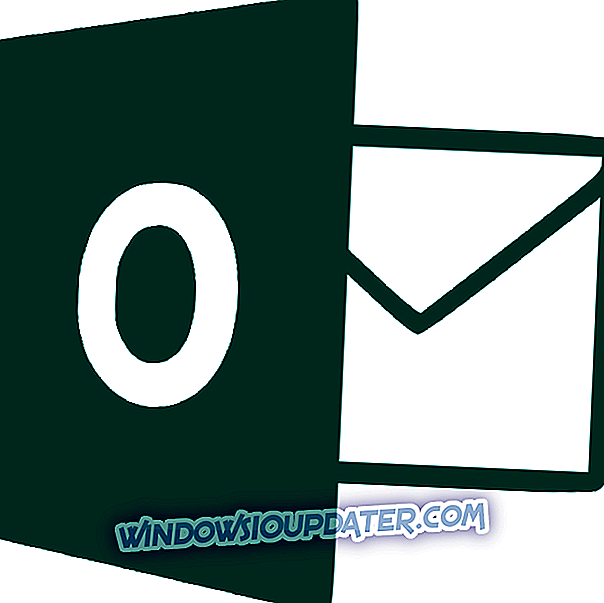Se você tiver problemas ao sincronizar seus arquivos com o OneDrive depois de atualizar o sistema para a versão mais recente do Windows 10, talvez encontre uma solução aqui. Resolver este problema é fácil, e requer que você dê apenas alguns passos para resolvê-lo.

A Microsoft apresentou muitas mudanças em sua versão mais recente, e a maioria delas passou despercebida por um usuário comum de PC. Mas uma mudança maior definitivamente chamou a atenção. O OneDrive não usa mais o mesmo sistema de sincronização inteligente de arquivos do Windows 10/8 / 8.1, o que é bom para muitos usuários porque causou muita confusão no passado. E agora parece que a Microsoft finalmente decidiu consertar as coisas, depois de tantas reclamações. Alterar o método de sincronização pode causar falha no processo de sincronização, portanto, aqui está o que você deve fazer para corrigir as coisas.
Correção rápida para resolver problemas de sincronização do OneDrive
- Pare o processo onedrive.exe
- Mova todos os seus arquivos do OneDrive para outro local, provavelmente outro drive, ou até mesmo outro PC, caso eles não estejam sincronizados
- Exclua a pasta local do OneDrive. Esta pasta provavelmente está localizada em seus arquivos de usuário, por exemplo, C: UsersMichael, onde "Michael" é seu nome de usuário
- Em seguida, inicie o onedrive.exe novamente
Depois de executar essa solução, você verá uma janela que não foi mostrada antes, onde poderá escolher quais arquivos e pastas deseja sincronizar com o OneDrive. Como você pode ver, você pode sincronizar todos os seus arquivos e pastas do OneDrive ou pode escolher separadamente. Quando você concluir todas as etapas e concluir o processo, você será notificado de que o Windows criou uma nova pasta do OneDrive e sincronizará automaticamente seus arquivos, com base nas configurações escolhidas anteriormente.

Além de tudo isso, você deve ter em mente que este ainda é um software de pré-lançamento, então você não deve se surpreender se erros como este estiverem presentes. Mas, se você ainda quiser usá-lo, além de todos os bugs, estamos aqui para ajudá-lo. Portanto, se essa solução não ajudou você com o problema de sincronização do OneDrive, deixe seus comentários abaixo e certamente encontraremos uma solução real.
- RELACIONADOS: CORRECÇÃO: OneDrive não carregar arquivos no Windows 10, 8.1
Enquanto isso, encontramos algumas soluções adicionais para corrigir os problemas de sincronização de arquivos do OneDrive e vamos listá-los rapidamente abaixo:
- Verifique o seu espaço em disco - se você não tiver espaço em disco suficiente, você vai ter erros de sincronização de arquivos com bastante frequência.
- Verifique o tamanho do arquivo - se você estiver tentando sincronizar um arquivo com mais de 10 GB, isso não funcionará. Nesse caso, você precisa reduzir o tamanho do arquivo e tentar novamente.
- Reconecte sua conta do OneDrive ao Windows
- Redefina todas as suas configurações do OneDrive . Para mais informações, você pode usar este guia.
Esperamos que algumas das sugestões disponíveis neste guia rápido ajudem você a resolver seu problema.
Nota do editor: Este post foi originalmente publicado em dezembro de 2014 e desde então foi atualizado para atualização e precisão.